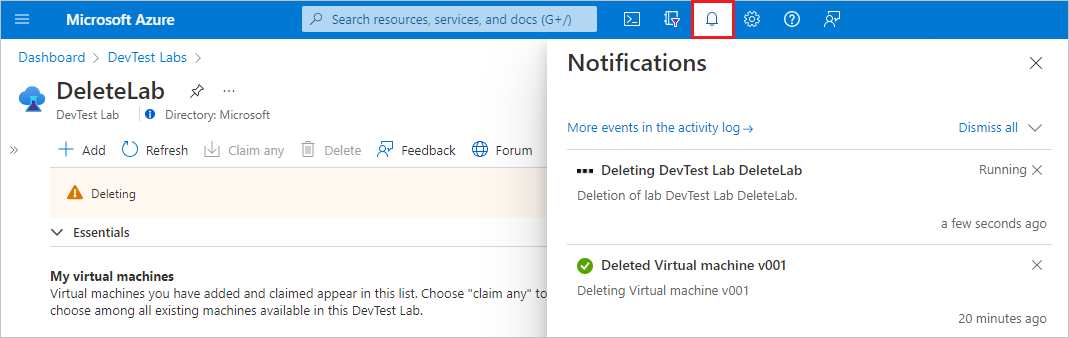Eliminar laboratórios ou VMs de laboratório no Azure DevTest Labs
Este artigo mostra-lhe como eliminar uma máquina virtual (VM) de um laboratório ou eliminar um laboratório no Azure DevTest Labs.
Eliminar uma VM de um laboratório
Quando cria uma VM num laboratório, o DevTest Labs cria automaticamente recursos para a VM, como um disco, uma interface de rede e um endereço IP público, num grupo de recursos separado. Eliminar a VM elimina a maioria dos recursos criados na criação da VM, incluindo a VM, a interface de rede e o disco. No entanto, eliminar a VM não elimina:
- Todos os recursos que criou manualmente no grupo de recursos da VM.
- O cofre de chaves da VM no grupo de recursos do laboratório.
- Qualquer conjunto de disponibilidade, balanceador de carga ou endereço IP público no grupo de recursos da VM. Estes recursos são partilhados por várias VMs num grupo de recursos.
Atenção
A eliminação de VMs e laboratórios é permanente e não pode ser anulada.
Para eliminar uma VM de um laboratório:
Na página Descrição Geral do laboratório no portal do Azure, localize a VM que pretende eliminar na lista em As minhas máquinas virtuais.
Uma das seguintes opções:
- Selecione Mais opções (...) junto à listagem da VM e selecione Eliminar no menu de contexto.
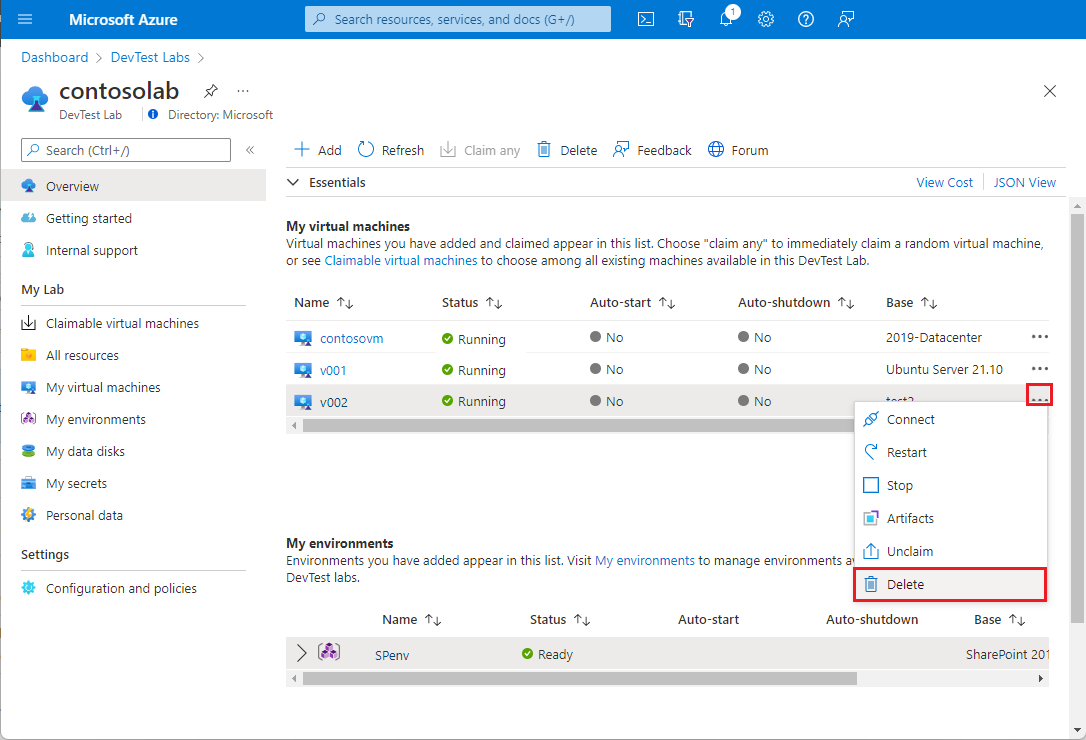
ou
- Selecione o nome da VM na lista e, em seguida, na página Descrição Geral da VM, selecione Eliminar no menu superior.
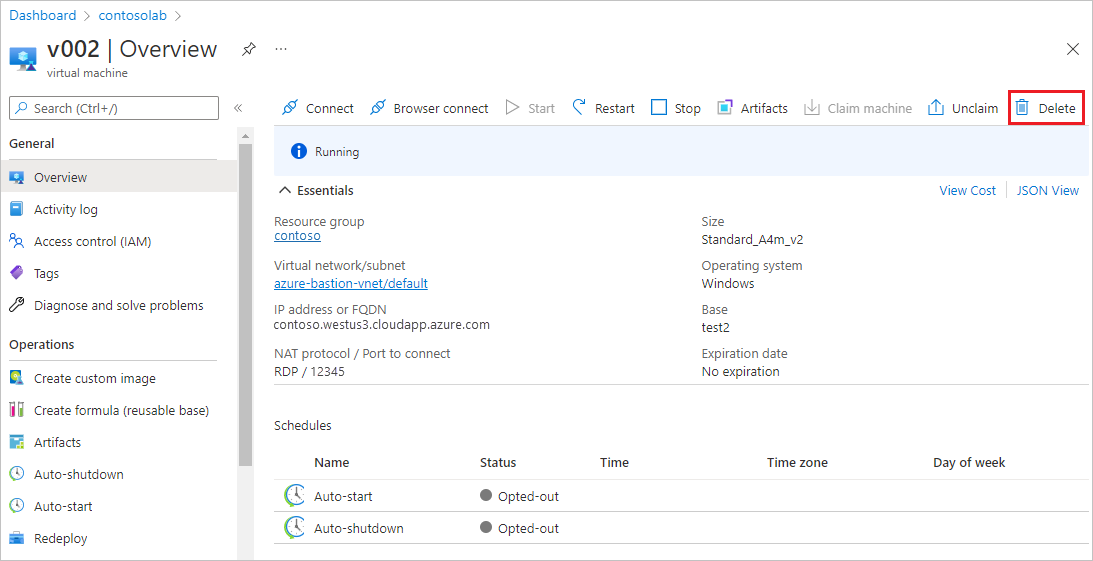
- Selecione Mais opções (...) junto à listagem da VM e selecione Eliminar no menu de contexto.
Na página Tem a certeza de que pretende eliminá-la? selecione Eliminar.
A eliminação da VM, a interface de rede e os discos do SO associados são permanentes e não podem ser anuladas.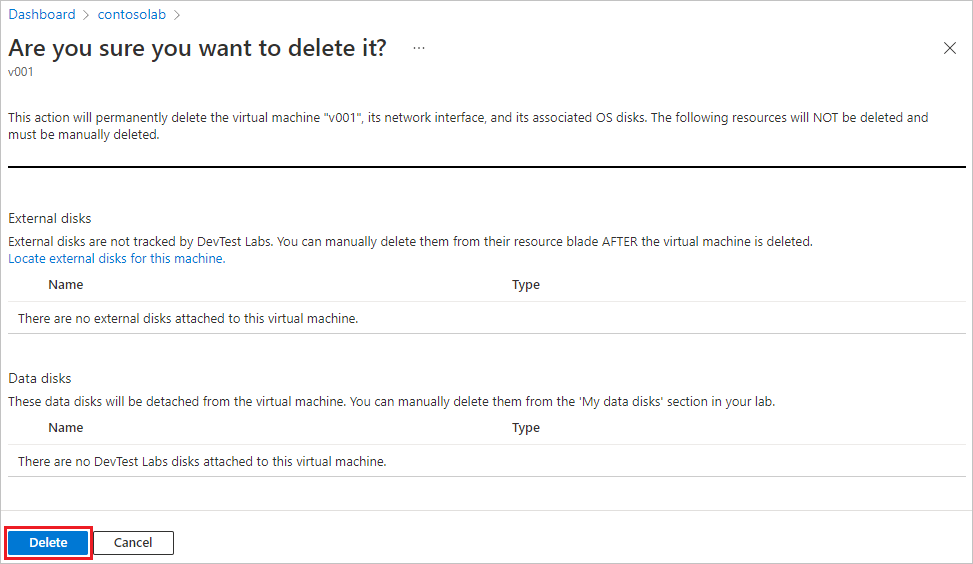
Para verificar o estado de eliminação, selecione o ícone Notificações na barra de menus do Azure.
Automatizar o processo de eliminação de todas as VMs num laboratório
Como proprietário do laboratório, pode eliminar VMs do laboratório no portal do Azure. Também pode eliminar todas as VMs no seu laboratório com um script do PowerShell. No exemplo seguinte, nos valores para alterar o comentário, modifique os valores dos parâmetros. Pode obter os subscriptionIdvalores , labResourceGroupe labName do painel de laboratório no portal do Azure.
# Delete all the VMs in a lab.
# Values to change:
$subscriptionId = "<Enter Azure subscription ID here>"
$labResourceGroup = "<Enter lab's resource group here>"
$labName = "<Enter lab name here>"
# Sign in to your Azure account.
Connect-AzAccount
# Select the Azure subscription that has the lab. This step is optional
# if you have only one subscription.
Select-AzSubscription -SubscriptionId $subscriptionId
# Get the lab that has the VMs that you want to delete.
$lab = Get-AzResource -ResourceId ('subscriptions/' + $subscriptionId + '/resourceGroups/' + $labResourceGroup + '/providers/Microsoft.DevTestLab/labs/' + $labName)
# Get the VMs from that lab.
$labVMs = Get-AzResource | Where-Object {
$_.ResourceType -eq 'microsoft.devtestlab/labs/virtualmachines' -and
$_.Name -like "$($lab.Name)/*"}
# Delete the VMs.
foreach($labVM in $labVMs)
{
Remove-AzResource -ResourceId $labVM.ResourceId -Force
}
Eliminar um laboratório
Quando elimina um laboratório de um grupo de recursos, o DevTest Labs elimina automaticamente:
- Todas as VMs no laboratório.
- Todos os grupos de recursos associados a essas VMs.
- Todos os recursos que o DevTest Labs criou automaticamente durante a criação do laboratório.
O DevTest Labs não elimina o próprio grupo de recursos do laboratório e não elimina quaisquer recursos que tenha criado manualmente no grupo de recursos do laboratório.
Nota
Se quiser eliminar manualmente o grupo de recursos do laboratório, primeiro tem de eliminar o laboratório. Não pode eliminar um grupo de recursos que tenha um laboratório.
Para eliminar um laboratório:
Na página Descrição Geral do laboratório no portal do Azure, selecione Eliminar na barra de ferramentas superior.
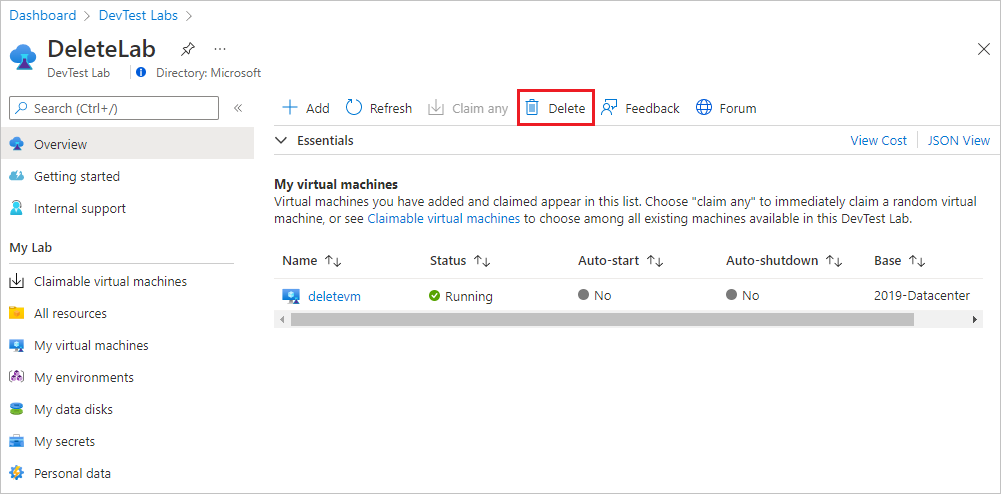
Na página Tem a certeza de que pretende eliminá-lo? em Escreva o nome do laboratório, escreva o nome do laboratório e, em seguida, selecione Eliminar.
A eliminação do laboratório e de todos os seus recursos é permanente e não pode ser anulada.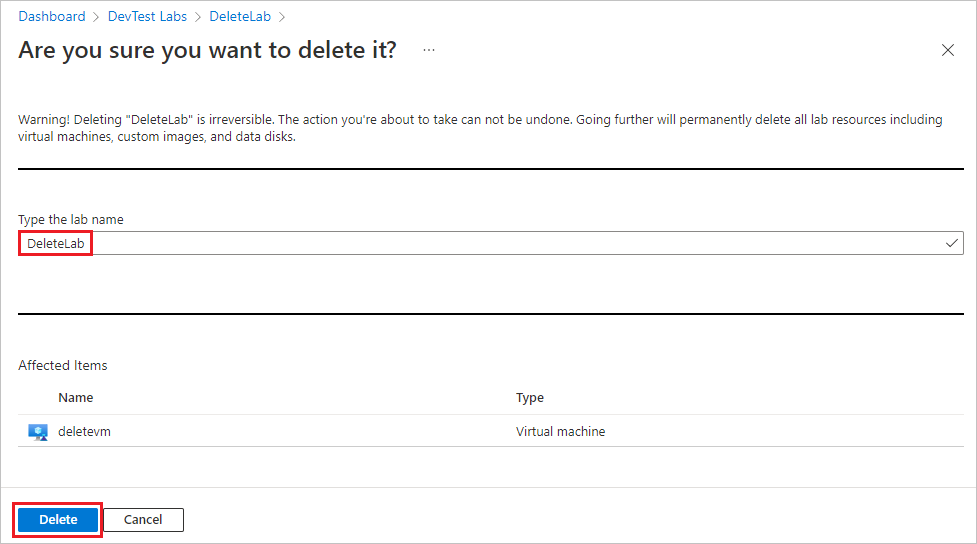
Para verificar o estado de eliminação, selecione o ícone Notificações na barra de menus do Azure.